
Додавання, зміна або видалення поля об'єднання в Pages на Mac
Функція об'єднання пошти дає змогу створювати власні поля, заповнювані даними з таких джерел, як програма «Контакти» або е-таблиця Numbers. Деякі шаблони документів (як-от запрошення на вечірку або технічний сертифікат) містять попередньо встановлені поля об'єднання пошти, однак ви також можете додати власні. Після додавання полів об'єднання до документа ви автоматично та швидко можете створити кілька власних документів для персоналізованих листів, сертифікатів тощо.
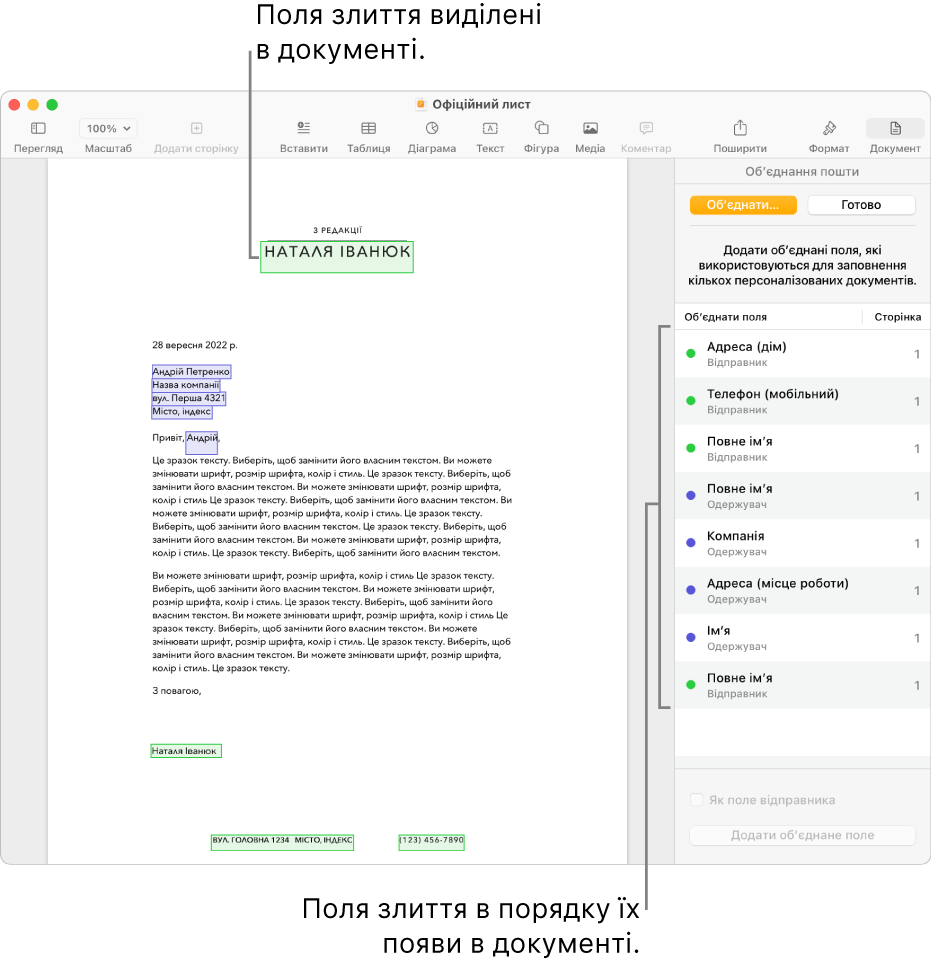
Додати поле об'єднання
Існує два типи полів об'єднання: одержувач або відправник. Вони заповнюються відповідними даними (наприклад, ім’я чи адреса). Нові поля об'єднання зазвичай за стандартними настройками є полями одержувача.
Розмістіть точку вставлення або виберіть наявний текст, до якого потрібно додати поле об'єднання, а потім клацніть «Документ»
 на бічній панелі, клацніть вкладку «Документ» і натисніть «Об'єднання пошти».
на бічній панелі, клацніть вкладку «Документ» і натисніть «Об'єднання пошти».Оберіть «Додати поле об'єднання», а потім оберіть поле, яке потрібно додати зі списку.
Примітка. Щоб переглянути повний список полів зі списку контактів, клацніть «Більше полів».
Поле об'єднання додано в документ. Якщо ви виберете наявний текст, він не зміниться, однак вибране перетвориться на поле об'єднання.
Про те, як додати параметри поля з е-таблиці, читайте в розділі Додавання е-таблиці як вихідного файлу.
Примітка. Після того як додано поле об'єднання, ви не можете редагувати зразок тексту.
Як змінити поле об'єднання
Ви можете вносити зміни в поле об'єднання: змінювати поле одержувача на поле відправника, редагувати дані, які заповнюють поле об'єднання, або форматувати поле адреси.
Натисніть «Документ»
 на бічній панелі, клацніть вкладку «Документ», а тоді натисніть «Об'єднання пошти». Виберіть поле об'єднання, яке потрібно змінити, а тоді виконайте одну з наведених дій.
на бічній панелі, клацніть вкладку «Документ», а тоді натисніть «Об'єднання пошти». Виберіть поле об'єднання, яке потрібно змінити, а тоді виконайте одну з наведених дій.Як змінити поле одержувача на поле відправника Установіть прапорець «Використовувати як поле відправника» внизу параметрів об'єднання пошти.
Як змінити дані, якими заповнюється поле Утримуючи клавішу Control, клацніть поле об'єднання та оберіть новий параметр із меню «Змінити».
Як змінити форматування поля об'єднання адрес Утримуючи клавішу Control, клацніть поле об'єднання, а потім виберіть або скасуйте вибір однорядкової адреси.
Копіювання та вставлення поля об'єднання
Ви можете скопіювати поле об'єднання та вставити його в інше місце в наявному документі або в іншому документі Pages.
Виберіть текст поля об'єднання, який потрібно дублювати, а тоді скопіюйте поле.
На сторінці вставте поле в новому місці.
Поле зберігає початкові параметри.
Якщо ви копіюєте та вставляєте поле об'єднання в документ в іншому форматі файлу (наприклад, файл Word або текстовий документ), параметри поля об'єднання можуть не зберегтися.
Видалення поля об'єднання
У параметрах об'єднання пошти на
 бічній панелі «Документ» виберіть поле об'єднання, яке потрібно видалити, а потім натисніть клавішу Delete на клавіатурі.
бічній панелі «Документ» виберіть поле об'єднання, яке потрібно видалити, а потім натисніть клавішу Delete на клавіатурі.
Поле об'єднання вилучено, але зразок тексту залишається на сторінці.